为了使用方便,我们可能会把RAR压缩包制作成自解压文件。WinRAR自带的自解压模块虽然使用很方便,但千篇一律的外观看起来实在
乏味。其实,只要通过简单改造,你就可以制作出与众不同,声色俱佳的WinRAR自解压界面,让你的朋友羡慕去吧。
认清自解压模块的真面目
进入WinRAR的安装路径,你会看到几个后缀名为“SFX”的文件,它们就是WinRAR的自解压模块(图1)。找到“Default.SFX”并复制一
份作为备份,以便在操作失败后补救。你可以把它的后缀名改为“EXE”,运行一下看看(图2)。奇怪吧,看上去就是一个普通的WinRAR自解压
文件。它实际是一个用来包装WinRAR压缩文件的外壳,因为不包含任何文件,所以才显示“压缩文件格式未知或已经损坏”。现在大家应该明
白了,自解压文件的界面就是由“Default.SFX”来决定的,改造它就可以让自解压文件改头换面。
图1:
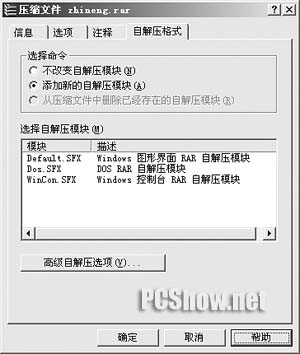
图2:

既然“Default.SFX”是一个可执行的程序,那么问题就简单了,汉化软件的常用工具eXeScope和Resource
Hacker都可以查看和编辑可执行程序的资源。用Resource
Hacker打开,试试查看它的对话框资源,得到的却是一个错误提示(图3)。看来这个文件是被压缩过的(也称为加壳)。用ASPack、UPX或
PECompact等工具软件对EXE文件进行压缩,不会影响其使用,但可以减小文件体积,还能避免文件被破解或者资源被修改。现在无法用 Resource
Hacker查看“Default.SFX”中的资源,就是这个原因。
图3:
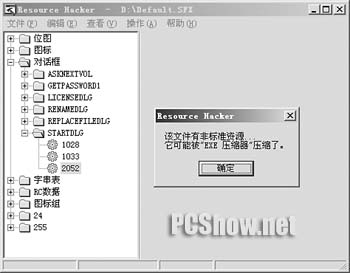
与众不同 制作会唱歌的WinRAR(二)
由于无法确定是用哪种软件压缩的,因此需要借助工具软件PEiD对其进行分析。用PEiD打开“Default.SFX”,显示它被UPX工具压缩过
(图4),因此首先要进行解压(脱壳),否则无法对它进行修改。用UPX Shell打开“Default.SFX”(UPX
Shell是UPX的图形化界面程序,通过它能够方便地调用UPX完成各种操作),选择解压缩(图5)。
图4:

图5:

与众不同 制作会唱歌的WinRAR(三)
浓妆淡抹,改造外观
用Resource
Hacker打开解压后的“Default.SFX”,现在就能正确显示其中资源了(图6)。先从“对话框”下手,可以看到每个子项都包含3个资源:“1028
”为繁体中文资源,“1033” 为英文资源,“2052”为简体中文资源。为了减小自解压模块的体积,把用不到的繁体中文和英文资源全部删掉。同样的道理,无用的繁体中
文和英文字符串资源也可以一并剔除。
图6:
接下来,我们开始替换其中的图标及位图资源。图标资源就是自解压文件在Windows系统中显示的图标,而位图资源则是显示在自解压
主界面的图片,我们可以找一些喜欢的图片和图标替换默认资源。图片必须是BMP格式(256色),尺寸可以自定,但是最好不要超过400×227或
227×400像素,否则很容易出现问题;而图标则为ICO格式,需要4个样式(分别是16×16@16色、16×16@256
色、32×32@16色和32×32@256色)。备齐这些资源后,用eXescope打开“Default.SFX”文件,选择要替换的资源,点击“导入”按钮进行替换
,并在提示更新文件时予以确认(图7)。
图7:
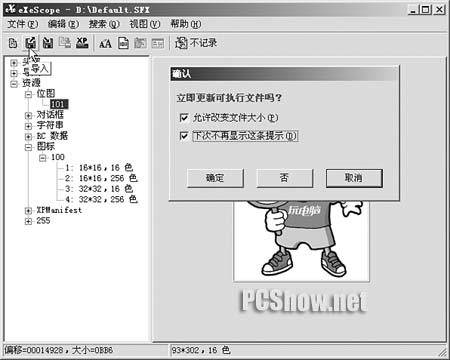
easy提示
位图资源的尺寸对自解压模块的体积影响很大,如果自解压模块的图片过大,压缩文件转换为自解压文件后体积将增加很多,这将影响 其实用性。
下面来看看对话框资源,按“F12”键可进行预览(图8),可以确认其中的“ASKNEXTVOL”为分卷压缩包解压提示,“GETPASSWORD1”为
输入解压密码,“LICENSEDLG”为安装协议对话框,“RENAMEDLG”为重命名对话框,“REPLACEFILEDLG”为替换文件对话框,“STARTDLG”为
自解压模块主界面。显然,需要修改的就是“STARTDLG”和“LICENSEDLG”。
图8:

与众不同 制作会唱歌的WinRAR(四)
选中“STARTDLG”按下“F8”键即可打开“对话框编辑器”。点选其中的对象元素,然后通过鼠标的即时操作调节其大小与位置(图9)
。如果要进行比较精细的调整(例如对齐),可在eXescope右侧窗口的上方直接填写具体的数值。文字信息也可以在标题中直接修改。另外,我
们还可以对其中的资源的布局进行设置,如不想要其中的文字说明部分,只需取消它的可见属性(图10)。
图9:

图10:

修改的过程中,尤其要注意的是图片框的尺寸不能小于前面设置的位图资源,否则会显示不完整,影响整体效果。靠肉眼观察显示是不
准确的,那有没有能较好地解决这个问题的方法呢?答案是有的。例如位图的尺寸为176像素宽,209像素高,除以1.5以后为117和140,直接在
eXescope中把图像对象的尺寸设置为117×140就可以了(图11)。修改尺寸时要注意确认对象类型,以免弄错。通过不断的修改,自解压模块的
界面已经焕然一新了(图12)。“LICENSEDLG”与“STARTDLG”有很多相同之处,但对象元素较少,因此可参照按照“STARTDLG”进行修改,这
里便不再赘述。为了风格统一,建议两者使用相同布局。
图11:

图12:
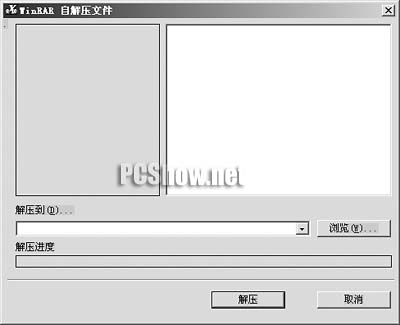
与众不同 制作会唱歌的WinRAR(五)
至此,自解压模块的修改已基本完成,为了进一步彰显个性,还可以为自解压模块打上专属标记,比如主页及电子信箱等信息。用 Resource
Hacker打开“Default.SFX”文件,在对话框资源“STARTDLG”中单击鼠标右键,选择“插入控件”(图13)。点击“label”或者从预定义控件
下拉列表中选择“STATIC”,并在标题位置填入想显示的信息(图14)。如果有多行可以分别添加,调整好控件的大小及位置后,点击“编译脚
本”按钮(图15),保存退出即可。
图13:
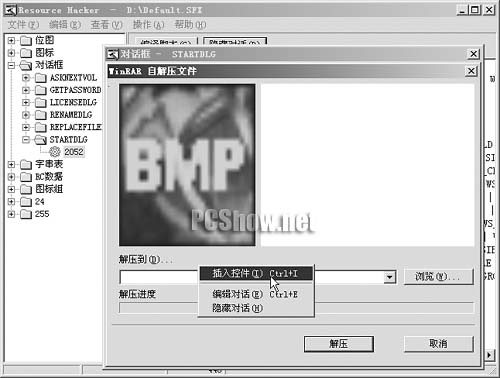
图14:
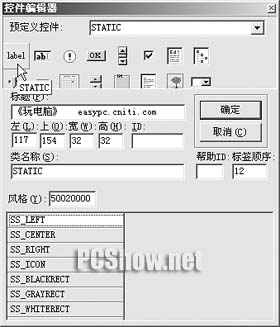
图15:

与众不同 制作会唱歌的WinRAR(六)
接下来开始测试。具体过程是将自解压模块放在WinRAR的安装目录中,然后创建自解压文件测试自解压模块工作是否正常(图16)。某些
情况下,Resource
Hacker保存资源后会出现无法使用的问题,这时只需将修改出问题的模块删掉,使用其保存前自动备份的模块(Default_original.SFX)改名后
重新修改即可。测试满意后,再利用UPX
Shell将修改后的模块压缩。一般来讲,压缩比能达到50%左右,体积已大幅减小。再次将压缩后的模块复制到WinRAR的安装路径下,如果测试
没问题,恭喜你,大功告成(图17)。
图16:
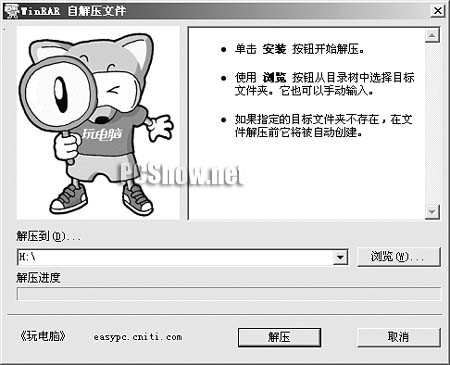
easy提示
将修改好的自解压模块改名为“Default.SFX”,覆盖WinRAR安装目录中的同名文件,这样便可直接使用,减少选择
模块的过程,精简操作步骤。
与众不同 制作会唱歌的WinRAR(七)
锦上添花,加入音乐
视觉效果已经完成了,下面再来加入听觉效果。找一个合适的音乐文件作为自解压文件的背景音乐,文件格式可以是MP3、MIDI等。考
虑到文件的体积,建议使用MIDI格式,如果实在想使用MP3格式,最好是节选一段并降低码率,以控制文件体积。
选择需要压缩的文件及文件夹,右键单击选择“添加到压缩文件”,在弹出的对话框中勾选“创建自解压格式压缩文件”(图18),填写
好文件名后点击“高级”页面中的“自解压选项”。切换到“文本和图标”页面,在“自解压文件窗口中显示的文本”中填入以下信息(图19)
。由于WinRAR的安装脚本支持部分HTML格式,因此这部分内容就是当作HTML处理的。
┌───────────────────────────────┐
│ │
│……此处信息可自定义……
│
│……根据需要填写相应信息…… │
│ │
│
│
└───────────────────────────────┘
图18:
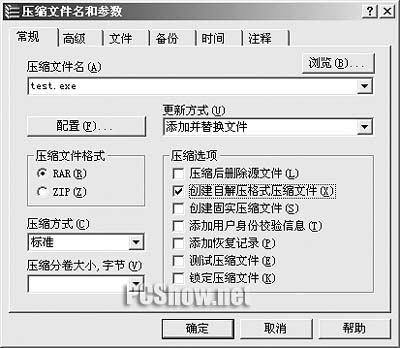
图19:

其中“EMBED
src="http://article.pchome.net/http://article.pchome.net/midi.mid"”指定背景音乐文件名,“autostart="true"”代表自动播放音乐文件,“width”和“height”代表控制面板的宽和高,两者
设为“0”就不会显示播放控制面板,破坏整体美观。点击两次“确定”后就可以生成自解压文件了。
与众不同 制作会唱歌的WinRAR(八)
然后把背景音乐文件“http://article.pchome.net/http://article.pchome.net/midi.mid”以及刚才生成的自解压文件同时选中,再次打包为自解压文件。先填写好文件名,点击“高级”页面
中的“自解压选项”,在“常规”页面的“解压后运行”输入框中填入上第一次打包生成的自解压文件名(图20)。在“模式”页面勾选“解包
到临时文件夹”、“全部隐藏”和“覆盖所有文件”这三项(图21),点击两次“确定”按钮后即可得到最终的自解压文件(使用这种模式要慎重
,网络上某些木马就是通过这种方式传播的)。
图20:
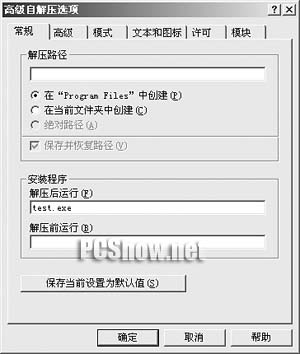
图21:
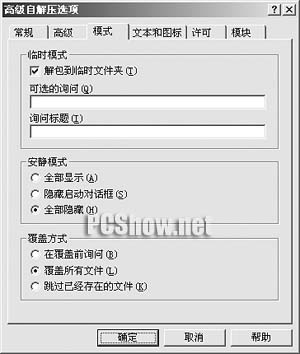
运行自解压文件,稍等一下就会看到我们定制的自解压界面,同时还有优美的背景音乐从音箱中传出,制作一个这样的自解压文件发给
朋友,自豪地告诉他们“我的WinRAR会唱歌!”




